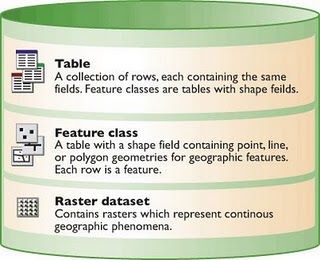CARA MEMBANGUN GEODATABASE PADA ARCGIS 10
Pada kesempatan kali ini saya akan membahas mengenai cara membangun geodatabase di ArcGis 10…
Sebelum masuk ke dalam membangun geodatabase di arcgis 10 terlebih dahulu,, sebaiknya kita perlu mengetahui dan memahami dahulu pengantar geodatabase di bawah ini. :
Memahami pengertian Geodatabase
Geodatabase mulai dikenal pada ArcGIS 9.x. Geodatabase adalah database relasional yang memuat informasi geografi. Geodatabase terdiri atas feature classes (spatial) dan tabel (non-spatial).
Feature Class merupakan kumpulan dari beberapa feature yang memiliki bentuk geometri dan atribut sama.
Feature classes dalam geodatabase dapat berupa single feature atau individu dan dapat juga disusun dalam suatu feature datasets. Semua feature datasets dalam sebuah geodatabase menggunakan sistem koordinat yang sama.
Domain digunakan untuk menentukan lingkup (range) dan wilayah terpilih (selected area) setiap jenis informasi.
Ada dua sistem geodatabase yaitu Server-Geodatabase dan Personal Geodatabase. Server-Geodatabase merupakan Relational Database Management System (Oracle, SQL-Server, DB2) dan Personal Geodatabase menggunakan sistem data MS-Access.
Pada dasarnya dalam geodatabase terdapat feature dataset yang berfungsi untuk mengelompokkan feature class yang ada, sebagai contoh pada postingan tentang geodatabase selanjutnya adalah mencoba untuk membuat geodatabase Pulau Ternate. Maka nama untuk geodatabase-nya adalah Ternate dan Anda akan ditunjukkkan cara mengelompokannya ke dalam feature dataset yaitu untuk administrasi dan infrastruktur. Setelah feature dataset dibuat maka kedalam feature dataset bisa ditambahkan feature class baik berupa shapefile atau table. Untuk lebih jelasnya, tunggu postingan berikutnya.
Ada beberapa hal yang perlu di perhatikan dalam membuat geodatabase :
- Inventarisasi peta atau data spasial apa saja yang dibuat dan data atau feature class apa saja yang dibutuhkan, nantinya sangat berhubungan erat dengan populasi data dan juga analisa terhadap data yang akan digunakan
- Penentuan system koordinat, skala dan toleransi yang akan digunakan
- Klasifikasi feature dataset yang akan ditampilkan. Hal ini untuk meminimalkan feature class ganda yang terdapat pada feature dataset yang berbeda
- Membuat desain awal geodatabase, yaitu berupa grafik aliran data, feature dataset sampai ke feature class untuk mengurangi kemungkinan kesalahan dalam pembuatan geodatabase dan untuk membuat geodatabase dengan data yang ramping dan efektif
Keunggulan geodatabase jika di bandingkan shapefile adalah:
- Data dapat di klasifikasikan dalam populasi data tertentu, tanpa harus membuat folder dan file yang dibuat tidak terlalu banyak jadi sangat mudah untuk mengorganisasi dan mengaturnya
- Geodatase dapat di gunakan untuk keperluan akses data baik secara intranet maupun internet karena bisa menggunakan beberapa software database seperti Oracle, SQL-Server, DB2 dan lain-lain
- Untuk beberapa analisa tertentu di dalam ArcGIS hanya bisa di lakukan dengan geodatabase, tidak dapat dilakukan dengan shapefile seperti topology (baca postingan : Editing Polyline dengan Aturan Topology di ArcGIS 10) , cartographic representation, linear referencing dan lain-lain.
Geodatabase mewadahi :
- Tabel –> menyimpan obyek non-spasial (informasi tabular), seperti tabel pemilik lahan, tabel jumlah penduduk, kepadatan penduduk, dsb.
- Feature Class –> kumpulan dari obyek spasial:titik,garis,area (poligon).Bisa juga untuk menyimpan feature anotasi, dimensi, rute.
- Feature Dataset –> tempat/wadah untuk feature class yang memiliki referensi spasial sama. Dataset ini perlu apabila kita ingin membuat network dan topologi.
- Relationship classes –> mengatur hubungan tematik antara tabel, feature classes, atau kedua-duanya. Mendukung integrasi antara origin data dan destination class.
- Geometrik Netwrok –> hubungan topologi khusus antara titik dan garis yang digunakan untuk analisa pada alur sistem jaringan langsung.
- Topologi –> hubungan spasial antara feature classes yang digunakan untuk menentukan dan memperbaiki kesalahan(error) spasial, seperti parcel yang overlap satu sama lain atau yang tidak berada dalam batas wilayah.
- Raster Dataset –> data grid yang diturunkan dari berbagai sumber format (IMG, JPEG, dll)
- Raster Catalog –> tabel dari kumpulan data raster
- Survey Dataset –> menyimpan informasi survey dan menggabungkan data survey dalam proyek dan banyak proyek ke dalam folder proyek.
- Toolboxes –> berisi tool-tool geoprocessing.
- Behaviour Rules –> dapat dibuat untuk mendefinisikan atribut legal,relation, topologi, koneksi.
Setelah mengetahui dan memahami sedikit tentang geodatabase,, kita akan melanjutkan untuk membangun geodatabase pada ArcGis 10 di bawah ini :
Berikut adalah tahapan membangun geodatabase di ArcGIS 10 :
Membuat Geodatabase
Buka ArcCatalog kemudian pada klik kanan pada folder yang telah kita tentukan pilih New –> File Geodatabase atau Personal Database. 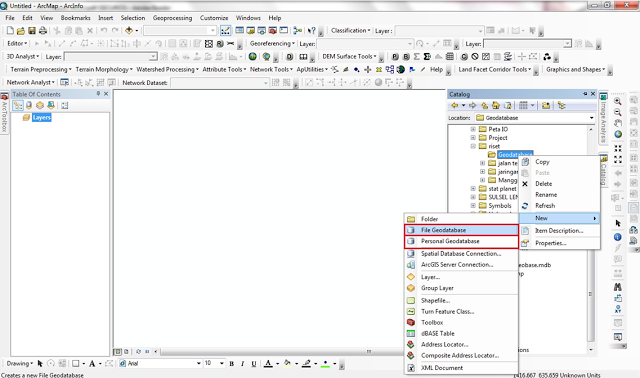
Maka akan tampil New File Geodatabase. 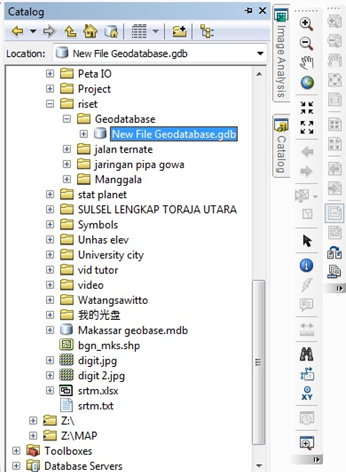
Rename geodatabase tersebut sesuai nama yang Anda inginkan. Pada tutorial ini saya memberi nama geodatabase dengan nama Ternate, karena saya akan mencoba membuat geodatabase untuk Pulau Ternate. 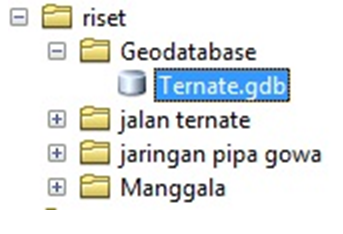
Langkah selanjutnya membuat feature dataset pada geodatabase yang telah dibuat sebelumnya (Ternate.gdb) klik kanan –> New –> Feature Dataset. Isi nama feature dataset tersebut serta tentukan sistem koordinatnya. 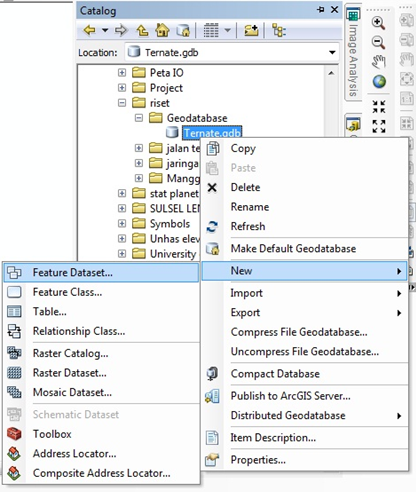
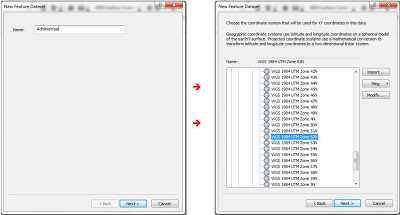
Untuk Z coordinate system, pilih None kecuali Anda ingin membuat peta 3D dengan geodatabase, sementara X Y tolerance untuk default saja. 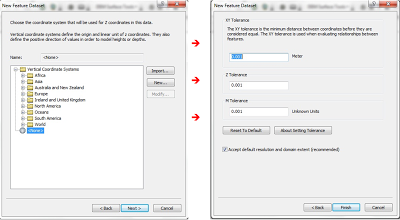
Setelah feature dataset selesai dibuat, selanjutnya mulai membuat feature class berupa point, polyline, dan polygon. Klik kanan pada Feature Dataset –> New –> Feature Class. 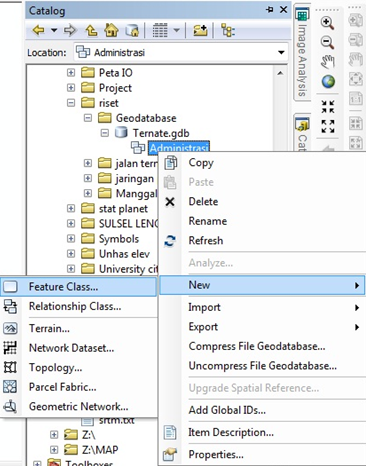
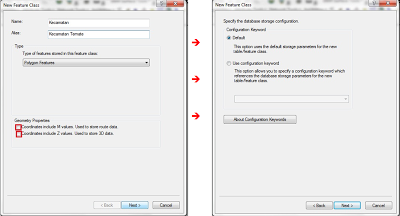
Isikan nama dan alias serta pilih jenis feature (point, polyline atau polygon). Jika output peta atau data yang Anda inginkan berupa peta 3D dan rute atau Anda akan menganalisa menggunakan network analysis, maka centang M values dan Z values seperti pada gambar ditunjukkan dengan tanda kotak merah di atas. 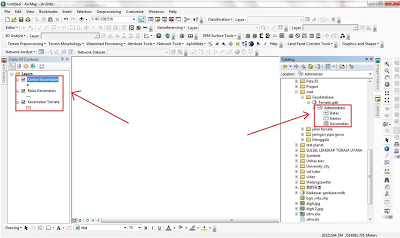
Untuk membuat feature class yang lain, lakukan tahapan seperti yang ditunjukkan diatas. Dengan cara yang sama saat digitasi pada shapefile. Klik Editor –> Start Editing, Anda bisa memulai digitasi seperti contoh gambar dibawah. 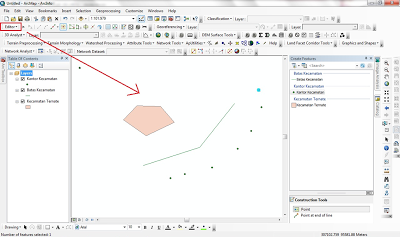
Import feature class kedalam Geodatabase
Selain membuat feature class, Anda juga bisa melakukan import feature class baik berupa shapefile, tabel maupun lainnya kedalam geodatabase :
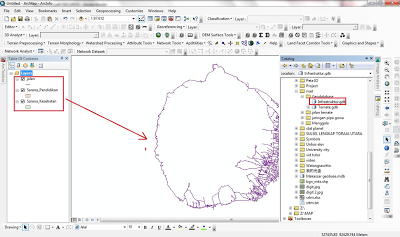 Disini saya akan mencontohkan membuat geodatabase baru dengan nama “Infrastruktur.gdb” dan menambahkan data yang akan di import.
Disini saya akan mencontohkan membuat geodatabase baru dengan nama “Infrastruktur.gdb” dan menambahkan data yang akan di import.
Dengan sengaja saya membuat geodatabase baru untuk memperlihatkan apakah geodatabase tersebut dapat memiliki feature dataset jika data yang kita kelola sedikit dan tidak memerlukan pengelompokan populasi data. 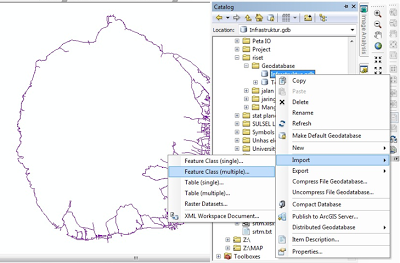
Pada geodatabase (infrastruktur.gdb) klik kanan –> Import –> Feature Class Multiple (jika data yang anda inginkan import lebih dari satu).
Klik open data dan pilih data yang Anda inginkan import kedalam geodatabase kemudian klik OK dan tunggu proses sampai selesai. 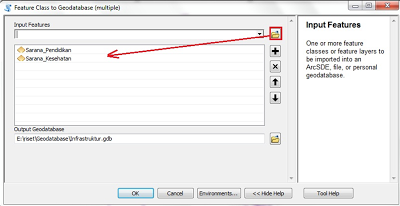
Hasilnya akan seperti tampil pada gambar di bawah ini : 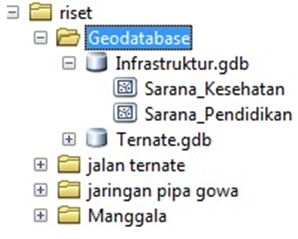
Selain cara yang di atas terdapat cara lain untuk mengimport feature class (shapefile) ke dalam geodatabase. Klik kanan pada shapefile yang akan kita eksport kedalam Geodatabase –> Data –> Export Data. 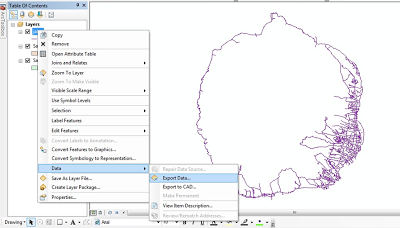
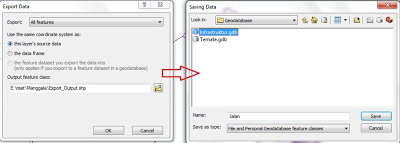
Sekian dulu postingan tutorial dari saya, semoga bermanfaat bagi yang membutuhkan untuk pembelajaran dalam membangun database dengan menggunakan ArcGis…
NIM : 1211500023
NAMA: RIO ADITYA RIWENDY
KELOMPOK : TV
MATA KULIAH : SIG
GASAL 2015/2016